Чи стаєш ревнивим після перевірки деякихпрофесійно зроблені слайд-шоу на YouTube? Що ж, тепер ваша черга змусити інших користувачів ревнувати. Слайд-шоу AquaSoft For YouTube - це безкоштовний професійний виробник слайд-шоу, за допомогою якого ви можете робити слайд-шоу для фото / відео або для особистого користування, або для завантаження на YouTube. Насправді це перетворити спочатку слайд-шоу у формат відео, а потім завантажити його на YouTube. Нижче я поясню детально, як використовувати цей інструмент для створення та завантаження професійно зроблених слайд-шоу на YouTube.
У майстрі програми поруч із створенням порожнього слайд-шоу є два варіанти: слайд-шоу у співвідношенні 4: 3 або слайд-шоу співвідношення 16: 9, виберіть будь-який, який вам найбільше підходить.

Тепер ви побачите головне вікно з чотирмапідвікна за замовчуванням: Панель інструментів зліва, Налаштування об’єкта праворуч, Дизайнер макета посередині, Хронологія / Розгортка внизу. У вікні панелі інструментів виберіть об'єкт слайд-шоу, який ви хочете додати, ви можете додати зображення, відео, аудіо, текст тощо.
Я створити фото слайд-шоу з кількох шпалер Firefox, які я завантажив нещодавно. Щоб створити фото слайд-шоу, натисніть «Зображення» та додайте стільки зображень, скільки вам потрібно.
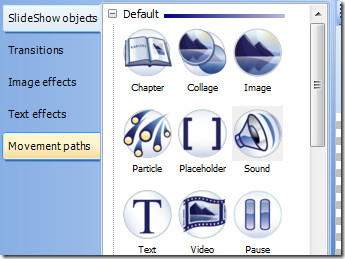
Ви помітите, що всі фотографії будуть додані у вікні шкали часу внизу, натисніть будь-яке зображення, і ви побачите його попередній попередній перегляд у панелі інструментів "Дизайнер макета".
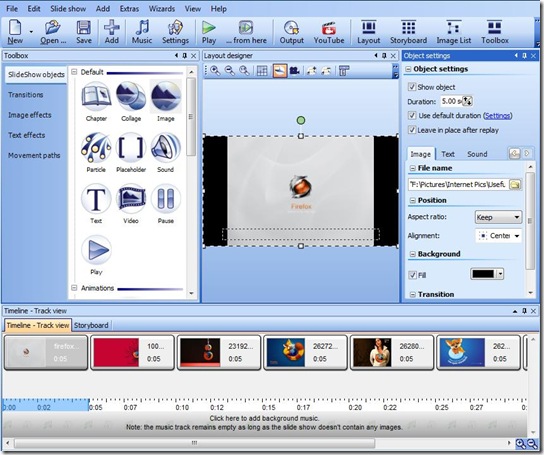
Ви можете змінити будь-які налаштування в об’єктіпанель інструментів налаштувань і зміни з'являться миттєво. За замовчуванням час для кожної фотографії становить 5 секунд, ви завжди можете змінити її вручну, також є вкладки для додавання тексту та звуку до цього слайд-шоу та багато інших параметрів, з якими можна грати.
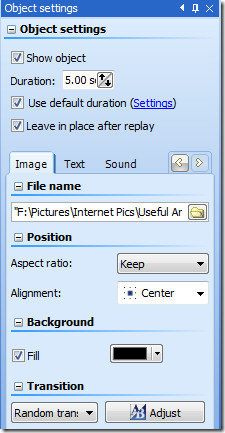
Щойно ви застосували зміни до всіх фотографій, натисніть кнопку "Відтворити" (або натисніть F9), щоб переглянути слайд-шоу.
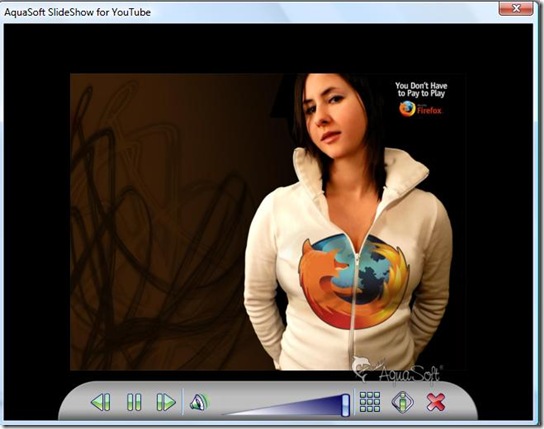
Коли ви думаєте, що слайд-шоу завершено,ви можете зберегти його за допомогою типової кнопки "Зберегти" або завантажити безпосередньо на YouTube. Щоб завантажити його на YouTube, натисніть кнопку YouTube, яка розташована майже поруч із кнопкою Play (Попередній перегляд).

Він запустить майстра миттєво, введе ім’я користувача та пароль YouTube, заповнить деякі деталі, натисніть кнопку Пуск, і він перетворить ваше слайд-шоу у відео та завантажить його автоматично.

Це воно. Тепер поділіться цим відео слайд-шоу YouTube із родиною та друзями. Нижче я вклав слайд-шоу шпалер Firefox, який я зробив під час написання цього підручника.
Це програмне забезпечення працює лише в Windows XP або новіших версіях. Насолоджуйтесь!













Коментарі